- A+
当你使用联想电脑上的Win10系统时,有时可能需要进入安全模式来解决一些问题。安全模式是一个基本的启动模式,它只加载最基本的系统驱动程序和服务,允许你在故障排除或修复计算机问题时进行操作。下面将提供详细的步骤,来帮助你在联想电脑上轻松地进入安全模式。
联想Win10进入安全模式的方法
第一种方法
1. 进入Windows 10桌面后,点击开始菜单,然后再点击“设置”。
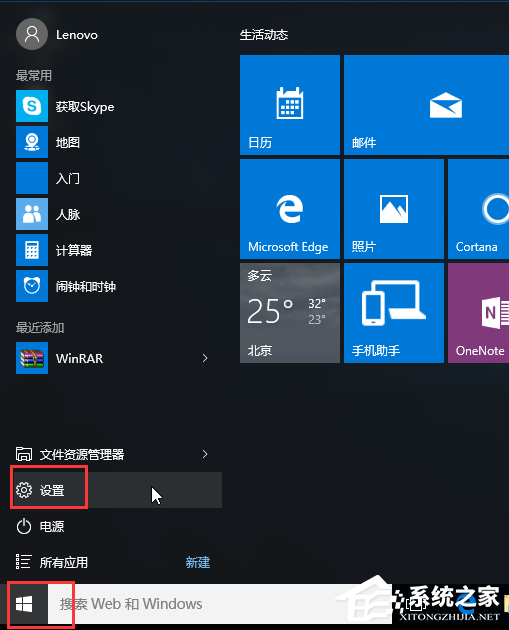
2. 然后选择“更新和安全”。
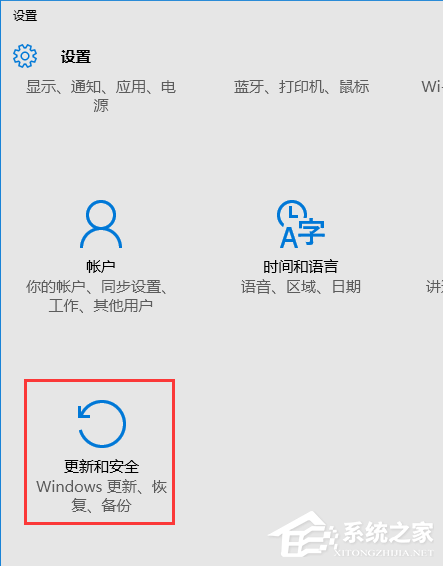
3. 在“更新和恢复”界面下点击“恢复”,然后在高级启动下面点击“立即重启”。
![[系统教程]联想Win10怎么进入安全模式?联想Win10进入安全模式的方法](https://www.rvibo.com/wp-content/uploads/2023/08/20230805020623-57.png)
4. 选择一个选项,选择“疑难解答”。
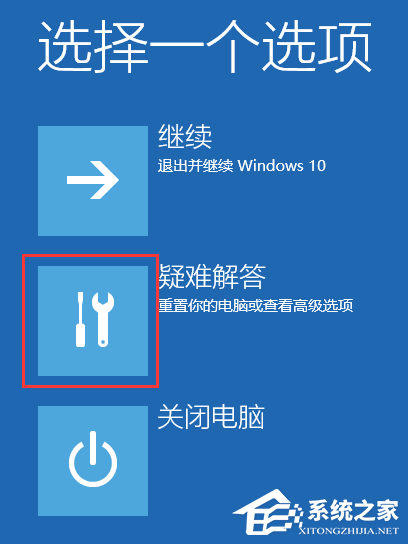
5. 在“疑难解答”中点“高级选项”。
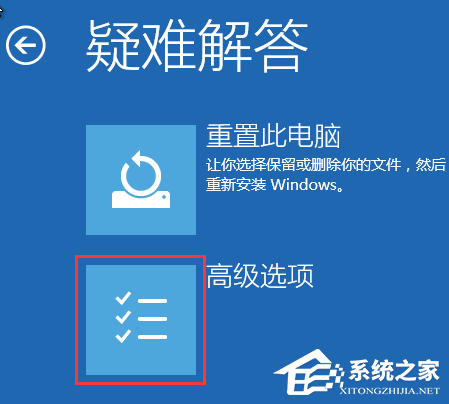
6. 在高级选项中点击“启动设置”。
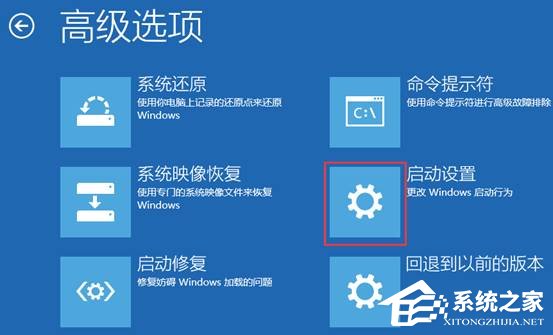
7. 点击“重启”按钮。

8. 电脑此时会重启,重启后会看到如下图所示界面。按一下“F4”键或数字“4”就选择的是安全模式。其他的模式也是使用这个方法选择,选择以后会直接进去。
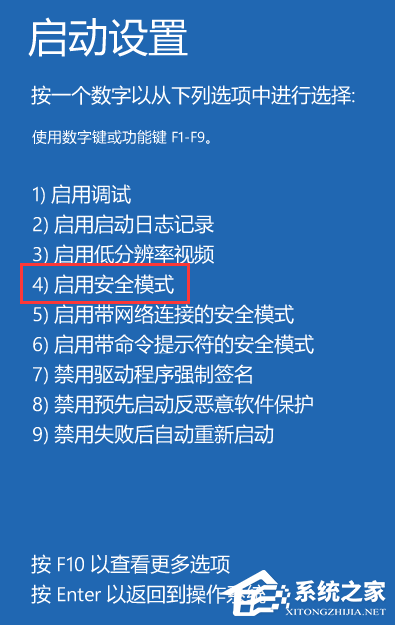
9. 如下图所示就是Win10的安全模式。
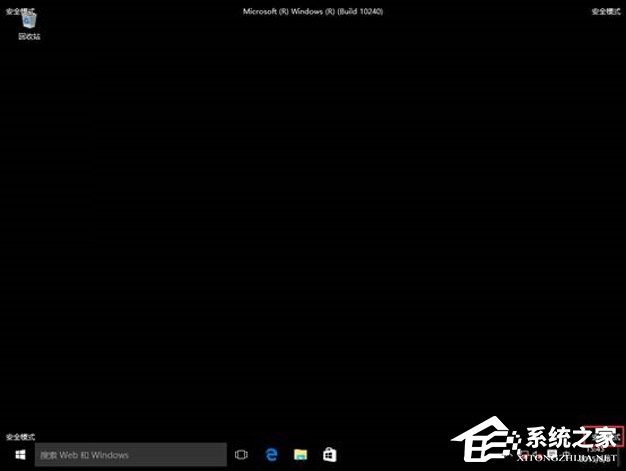
第二种方法
1. 在Cortana搜索栏输入msconfig后回车。
![[系统教程]联想Win10怎么进入安全模式?联想Win10进入安全模式的方法](https://www.rvibo.com/wp-content/uploads/2023/08/20230805020623-33.jpg)
2. 在“引导”标签页勾选“安全引导”,默认的“最小”即加载项最少,如果你有其他要求可酌情选择其他项目,比如你需要网络连接,就可以选择“网络”,然后点击“确定”。
![[系统教程]联想Win10怎么进入安全模式?联想Win10进入安全模式的方法](https://www.rvibo.com/wp-content/uploads/2023/08/20230805020623-68.jpg)
3. 如果弹出对话框,你可以点击“重新启动”,也可以稍后自己重启。
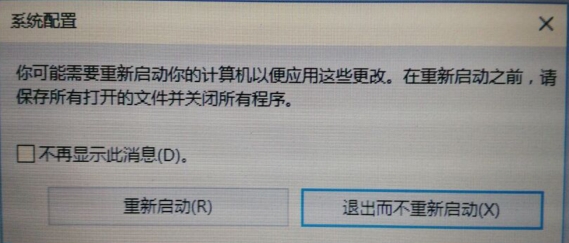
重启后就可以直接进入安全模式。需要注意的是,此时如果有安装更新的安排,重启后在进入安全模式的过程中,更新安装进程将失败。另外,如果你已经完成了安全模式的调试工作,别忘了在“系统配置”中将正常启动方式恢复(使用第一种方式的用户不必进行此操作)。直接在“常规”选项卡中点击“正常启动”后,点击“确定”后重启即可。
以上就是系统之家小编为你带来的关于“联想Win10怎么进入安全模式?联想Win10进入安全模式的方法 ”的解决方法了,希望可以解决你的问题,感谢您的阅读,更多精彩内容请关注系统之家官网。
希望本文对遇到此故障的朋友有所帮助,如有需要可以在下方留言,进行互动,或者留下您的联系方式,方便沟通交流。欢迎大家分享经典维修案例,软件使用教程技巧等,投稿邮箱:smailmeng2018@163.com.斯维智能科技@恩腾技术圈 WWW.RVIBO.COM.
- 扫一扫关注抖音
-

- 扫一扫关注我们
-


![[网盘系统]闲置OPS电脑主机搭建NAS存储网盘系统教程,Centos linux系统多块磁盘挂载方式](https://www.rvibo.com/wp-content/themes/begin/timthumb.php?src=/wp-content/uploads/2025/07/20250724193212_88184.png&w=280&h=210&a=&zc=1)
![[系统教程]银河麒麟系统密码忘了怎么办,银河麒麟系统密码怎么重置,银河麒麟系统修改密码教程](https://www.rvibo.com/wp-content/themes/begin/timthumb.php?src=/wp-content/uploads/2025/02/20250209222424_54272.png&w=280&h=210&a=&zc=1)

![[系统教程]Win10电脑如何退出平板模式-关闭Win10平板模式的方法](https://www.rvibo.com/wp-content/themes/begin/timthumb.php?src=https://www.rvibo.com/wp-content/uploads/2024/05/20240515111025-53.png&w=280&h=210&a=&zc=1)

